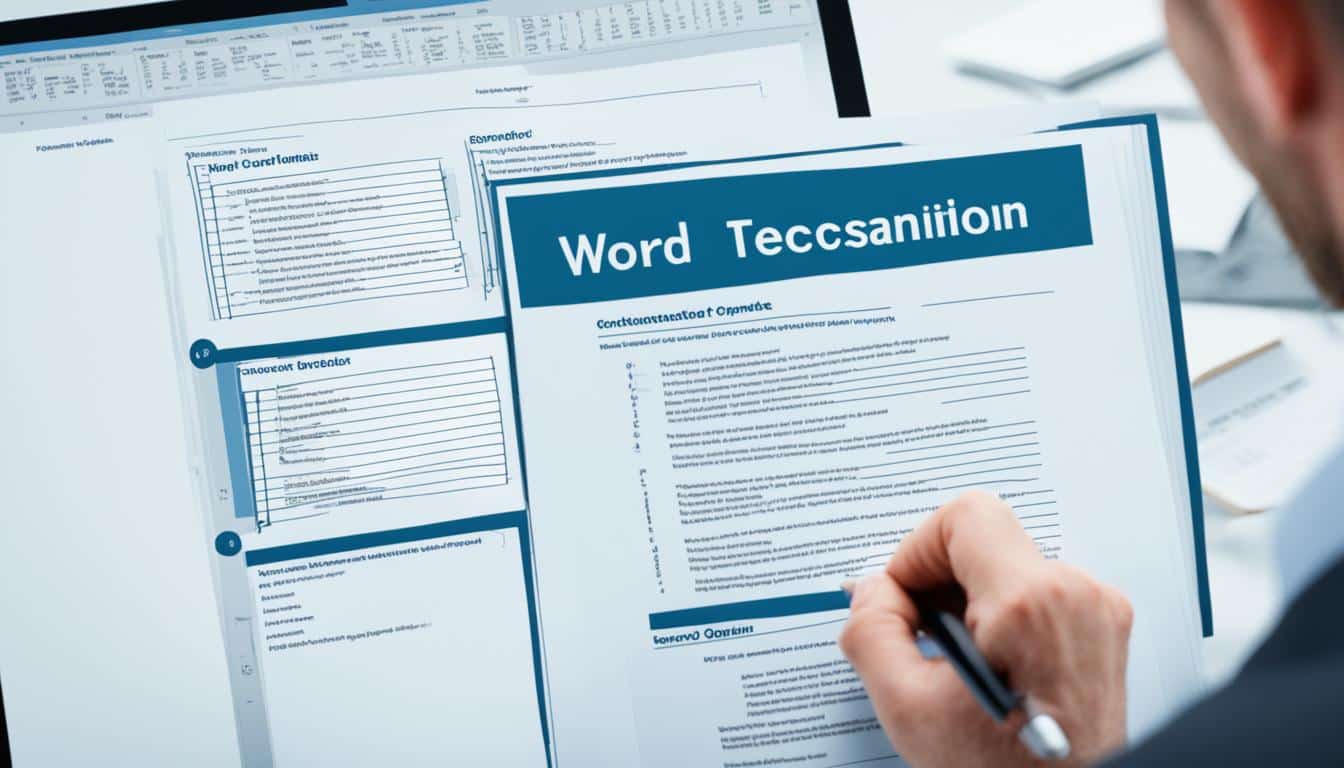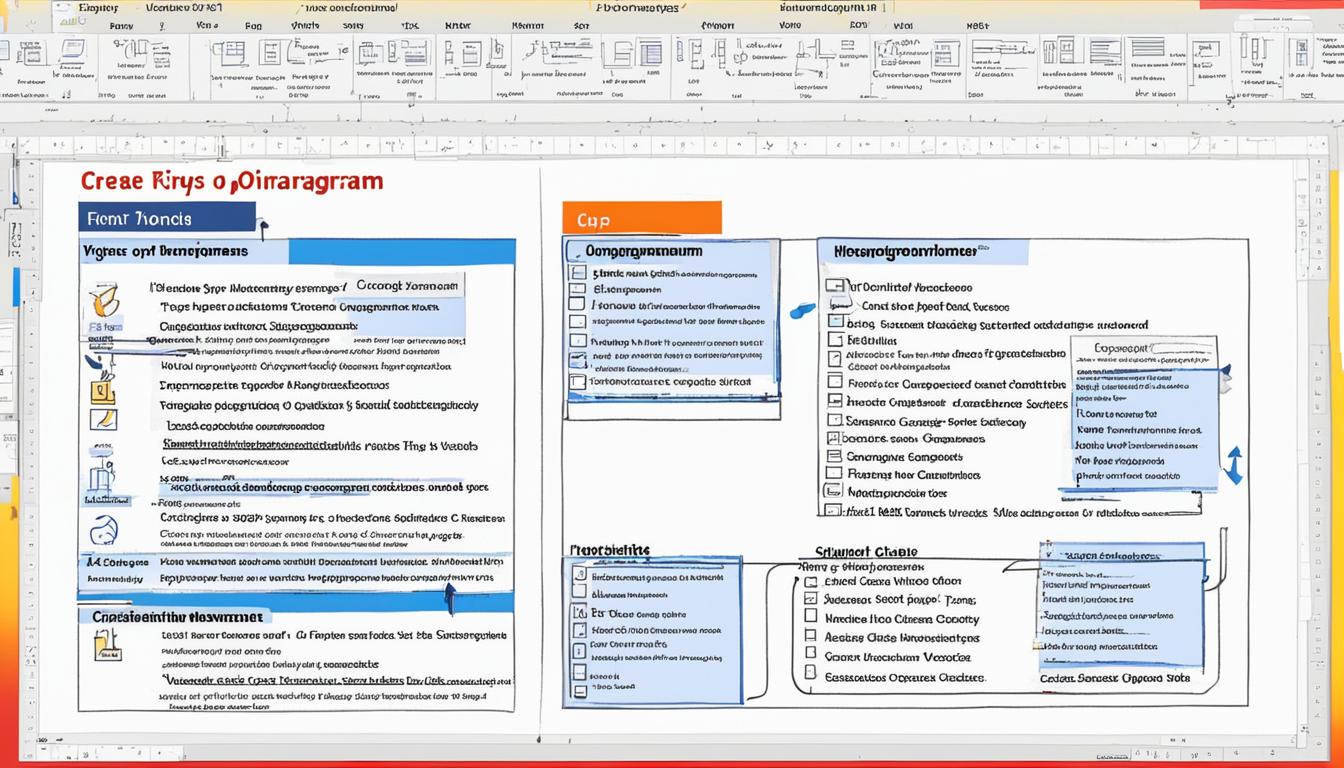Willkommen in der Welt der kreativen Textgestaltung! Du hast dich dazu entschlossen, deine Word-Dokumente auf ein neues Level zu heben, und wir sind hier, um dich dabei zu unterstützen. Stell dir vor, wie du mit einer subtilen Hintergrundfarbe eine ganz besondere Stimmung erzeugen oder wichtige Informationen hervorheben kannst. Mit dieser Vorlage und unserer Anleitung wird das Ändern der Hintergrundfarbe in Word zum Kinderspiel. Lass uns gemeinsam eintauchen und deine Dokumente in kleine Kunstwerke verwandeln!
Warum die Hintergrundfarbe in Word ändern?
Die Hintergrundfarbe eines Word-Dokuments ist weit mehr als nur eine ästhetische Entscheidung. Sie kann die Lesbarkeit verbessern, die Aufmerksamkeit des Lesers lenken und die gesamte Wirkung deines Dokuments maßgeblich beeinflussen. Stell dir vor, du erstellst eine Präsentation für ein wichtiges Meeting. Eine sanfte, beruhigende Hintergrundfarbe kann helfen, die Nervosität zu reduzieren und die Botschaft klarer zu vermitteln. Oder du gestaltest einen Flyer für eine Wohltätigkeitsveranstaltung. Eine lebendige, einladende Farbe kann die Aufmerksamkeit auf sich ziehen und mehr Menschen dazu bewegen, teilzunehmen.
Hier sind einige Gründe, warum du die Hintergrundfarbe in Word ändern solltest:
- Verbesserung der Lesbarkeit: Ein hellerer Hintergrund kann den Kontrast zum Text erhöhen und das Lesen angenehmer machen, besonders bei längeren Dokumenten.
- Hervorhebung wichtiger Informationen: Nutze subtile Farbtöne, um bestimmte Abschnitte oder Zitate hervorzuheben, ohne vom Haupttext abzulenken.
- Erzeugung einer bestimmten Stimmung: Farben haben eine starke psychologische Wirkung. Wähle Farben, die die gewünschte Emotion hervorrufen, sei es Professionalität, Kreativität oder Entspannung.
- Anpassung an das Corporate Design: Stelle sicher, dass deine Dokumente mit den Farben deines Unternehmens übereinstimmen, um ein einheitliches und professionelles Erscheinungsbild zu gewährleisten.
- Barrierefreiheit: Achte darauf, dass der Farbkontrast zwischen Text und Hintergrund für Menschen mit Sehbehinderungen ausreichend ist.
Kurz gesagt, die Hintergrundfarbe ist ein mächtiges Werkzeug, um deine Dokumente effektiver und ansprechender zu gestalten. Es ist an der Zeit, die Möglichkeiten zu erkunden und deine kreativen Visionen zum Leben zu erwecken!
Schritt-für-Schritt-Anleitung: So änderst du die Hintergrundfarbe in Word
Keine Sorge, das Ändern der Hintergrundfarbe in Word ist einfacher als du denkst. Folge diesen einfachen Schritten, um deine Dokumente im Handumdrehen in neuem Glanz erstrahlen zu lassen. Wir zeigen dir verschiedene Methoden, damit du diejenige auswählen kannst, die am besten zu deinen Bedürfnissen passt.
Methode 1: Über das Design-Menü
Diese Methode ist besonders nützlich, wenn du eine schnelle und einfache Möglichkeit suchst, die Hintergrundfarbe anzupassen.
- Öffne dein Word-Dokument: Starte Word und öffne das Dokument, dessen Hintergrundfarbe du ändern möchtest.
- Gehe zum Reiter „Design“: Klicke in der Menüleiste am oberen Bildschirmrand auf den Reiter „Design“. Dieser Reiter enthält verschiedene Optionen zur Gestaltung deines Dokuments.
- Klicke auf „Seitenfarbe“: Im Bereich „Seitenhintergrund“ findest du die Option „Seitenfarbe“. Klicke darauf, um ein Dropdown-Menü mit verschiedenen Farboptionen zu öffnen.
- Wähle deine gewünschte Farbe: Wähle aus den angezeigten Farben eine Farbe aus, die dir gefällt. Du kannst entweder eine der Standardfarben auswählen oder auf „Weitere Farben…“ klicken, um eine benutzerdefinierte Farbe zu erstellen.
- Fertig! Die Hintergrundfarbe deines Dokuments wird sofort geändert. Wenn du mit der Auswahl zufrieden bist, speichere dein Dokument.
Tipp: Experimentiere mit verschiedenen Farben, um diejenige zu finden, die am besten zu deinem Dokument passt. Denke daran, dass die Hintergrundfarbe die Lesbarkeit beeinflussen kann, also wähle eine Farbe, die einen guten Kontrast zum Text bietet.
Methode 2: Über das Layout-Menü (ältere Word-Versionen)
In älteren Versionen von Word kann sich die Option „Seitenfarbe“ im Layout-Menü befinden.
- Öffne dein Word-Dokument: Starte Word und öffne das Dokument, dessen Hintergrundfarbe du ändern möchtest.
- Gehe zum Reiter „Seitenlayout“: Klicke in der Menüleiste am oberen Bildschirmrand auf den Reiter „Seitenlayout“.
- Klicke auf „Seitenfarbe“: Im Bereich „Seitenhintergrund“ findest du die Option „Seitenfarbe“. Klicke darauf, um ein Dropdown-Menü mit verschiedenen Farboptionen zu öffnen.
- Wähle deine gewünschte Farbe: Wähle aus den angezeigten Farben eine Farbe aus, die dir gefällt. Du kannst entweder eine der Standardfarben auswählen oder auf „Weitere Farben…“ klicken, um eine benutzerdefinierte Farbe zu erstellen.
- Fertig! Die Hintergrundfarbe deines Dokuments wird sofort geändert. Wenn du mit der Auswahl zufrieden bist, speichere dein Dokument.
Methode 3: Benutzerdefinierte Farben erstellen
Wenn du keine der Standardfarben magst, kannst du ganz einfach eine benutzerdefinierte Farbe erstellen. Diese Methode bietet dir unendliche Möglichkeiten, deine Dokumente individuell zu gestalten.
- Folge den Schritten aus Methode 1 oder 2, um zum „Seitenfarbe“-Menü zu gelangen.
- Klicke auf „Weitere Farben…“: Im Dropdown-Menü findest du die Option „Weitere Farben…“. Klicke darauf, um das Fenster „Farben“ zu öffnen.
- Wähle eine Farbe aus der Farbpalette oder definiere eine Farbe über die RGB- oder HSL-Werte: Im Fenster „Farben“ kannst du entweder eine Farbe aus der Farbpalette auswählen oder eine Farbe über die RGB- (Rot, Grün, Blau) oder HSL-Werte (Farbton, Sättigung, Helligkeit) definieren.
- Klicke auf „OK“: Sobald du deine gewünschte Farbe ausgewählt oder definiert hast, klicke auf „OK“, um die Farbe anzuwenden.
- Fertig! Deine benutzerdefinierte Hintergrundfarbe wird sofort auf dein Dokument angewendet.
Tipp: Spiele mit den RGB- oder HSL-Werten, um einzigartige Farbtöne zu erstellen. Du kannst auch online nach Farbschemata suchen, die gut zusammenpassen, um eine harmonische Farbpalette für deine Dokumente zu erstellen.
Methode 4: Fülleffekte verwenden
Fülleffekte sind eine großartige Möglichkeit, um deinen Dokumenten eine besondere Note zu verleihen. Du kannst Verläufe, Texturen, Muster oder sogar Bilder als Hintergrund verwenden.
- Folge den Schritten aus Methode 1 oder 2, um zum „Seitenfarbe“-Menü zu gelangen.
- Klicke auf „Fülleffekte…“: Im Dropdown-Menü findest du die Option „Fülleffekte…“. Klicke darauf, um das Fenster „Fülleffekte“ zu öffnen.
- Wähle einen Fülleffekt aus: Im Fenster „Fülleffekte“ kannst du zwischen verschiedenen Optionen wählen:
- Verlauf: Erstelle einen Farbverlauf zwischen zwei oder mehr Farben.
- Textur: Wähle eine Textur aus der Bibliothek oder lade eine eigene Textur hoch.
- Muster: Wähle ein Muster aus der Bibliothek.
- Bild: Wähle ein Bild von deinem Computer aus.
- Passe die Einstellungen des Fülleffekts an: Je nach gewähltem Fülleffekt kannst du verschiedene Einstellungen anpassen, z. B. die Farben des Verlaufs, die Größe der Textur oder das Muster.
- Klicke auf „OK“: Sobald du mit den Einstellungen zufrieden bist, klicke auf „OK“, um den Fülleffekt anzuwenden.
- Fertig! Dein Dokument hat nun einen einzigartigen Hintergrund mit einem Fülleffekt.
Achtung: Bei der Verwendung von Fülleffekten ist es besonders wichtig, auf die Lesbarkeit zu achten. Vermeide zu auffällige oder ablenkende Effekte, die den Text schwer lesbar machen.
Tipps und Tricks für die perfekte Hintergrundfarbe
Hier sind einige zusätzliche Tipps und Tricks, die dir helfen, die perfekte Hintergrundfarbe für deine Word-Dokumente auszuwählen:
- Berücksichtige den Zweck deines Dokuments: Ist es ein formelles Geschäftsdokument oder ein kreativer Flyer? Wähle eine Farbe, die zum Zweck des Dokuments passt.
- Achte auf den Farbkontrast: Stelle sicher, dass der Farbkontrast zwischen Text und Hintergrund ausreichend ist, um die Lesbarkeit zu gewährleisten. Ein dunkler Text auf einem hellen Hintergrund oder umgekehrt ist in der Regel die beste Wahl.
- Verwende Farbschemata: Nutze online verfügbare Farbschemata, um eine harmonische Farbpalette für deine Dokumente zu erstellen.
- Experimentiere mit verschiedenen Farben und Effekten: Probiere verschiedene Farben und Fülleffekte aus, um herauszufinden, was am besten aussieht.
- Speichere deine bevorzugten Farben: Wenn du eine Farbe gefunden hast, die dir gefällt, speichere sie als benutzerdefinierte Farbe, damit du sie später wieder verwenden kannst.
- Denke an die Barrierefreiheit: Berücksichtige die Bedürfnisse von Menschen mit Sehbehinderungen und wähle Farben, die einen hohen Kontrast bieten.
Häufige Fehler und wie du sie vermeidest
Auch beim Ändern der Hintergrundfarbe in Word können Fehler passieren. Hier sind einige häufige Fehler und wie du sie vermeiden kannst:
- Zu dunkle oder zu helle Farben wählen: Zu dunkle Farben können den Text schwer lesbar machen, während zu helle Farben blass und unauffällig wirken können. Wähle eine Farbe, die einen guten Kontrast zum Text bietet.
- Ablenkende Fülleffekte verwenden: Zu auffällige oder ablenkende Fülleffekte können den Leser vom Haupttext ablenken. Verwende Fülleffekte sparsam und achte darauf, dass sie die Lesbarkeit nicht beeinträchtigen.
- Den Farbkontrast nicht berücksichtigen: Ein unzureichender Farbkontrast kann die Lesbarkeit erheblich beeinträchtigen. Stelle sicher, dass der Farbkontrast zwischen Text und Hintergrund ausreichend ist.
- Die Farben des Corporate Designs ignorieren: Wenn du Dokumente für dein Unternehmen erstellst, achte darauf, dass die Farben mit dem Corporate Design übereinstimmen.
Die psychologische Wirkung von Farben
Farben haben eine starke psychologische Wirkung und können unsere Stimmung und unser Verhalten beeinflussen. Hier ist ein kurzer Überblick über die psychologische Wirkung einiger gängiger Farben:
- Blau: Wirkt beruhigend, entspannend und fördert die Konzentration.
- Grün: Steht für Natur, Wachstum und Harmonie. Wirkt ausgleichend und beruhigend.
- Gelb: Steht für Freude, Optimismus und Energie. Kann jedoch auch aufdringlich wirken, wenn es zu intensiv ist.
- Rot: Steht für Leidenschaft, Energie und Aufregung. Kann jedoch auch aggressiv wirken, wenn es zu dominant ist.
- Orange: Steht für Kreativität, Enthusiasmus und Wärme. Wirkt einladend und anregend.
- Violett: Steht für Spiritualität, Weisheit und Kreativität. Wirkt beruhigend und inspirierend.
- Weiß: Steht für Reinheit, Unschuld und Klarheit. Wirkt neutral und sauber.
- Schwarz: Steht für Eleganz, Stärke und Autorität. Kann jedoch auch düster und bedrohlich wirken.
Wähle die Farbe für deine Hintergrundfarbe sorgfältig aus, um die gewünschte Wirkung zu erzielen.
Anwendungsbeispiele: Wann welche Hintergrundfarbe sinnvoll ist
Hier sind einige Anwendungsbeispiele, wann welche Hintergrundfarbe sinnvoll ist:
- Formelle Geschäftsdokumente: Verwende helle, neutrale Farben wie Weiß, Beige oder Hellgrau, um einen professionellen Eindruck zu vermitteln.
- Kreative Dokumente: Verwende lebendigere Farben wie Gelb, Orange oder Grün, um Kreativität und Enthusiasmus auszudrücken.
- Wichtige Präsentationen: Verwende beruhigende Farben wie Blau oder Grün, um die Nervosität zu reduzieren und die Botschaft klarer zu vermitteln.
- Einladungen: Verwende warme, einladende Farben wie Orange oder Rosa, um eine freundliche Atmosphäre zu schaffen.
- Warnhinweise: Verwende auffällige Farben wie Rot oder Gelb, um die Aufmerksamkeit auf wichtige Informationen zu lenken.
FAQ – Häufig gestellte Fragen
Wie kann ich die Hintergrundfarbe nur für eine Seite ändern?
Um die Hintergrundfarbe nur für eine einzelne Seite in Word zu ändern, musst du zunächst einen Abschnittsumbruch einfügen. Gehe dazu auf die Seite, vor der du die Farbe ändern möchtest, und wähle im Reiter „Layout“ unter „Umbrüche“ die Option „Nächste Seite“ (oder „Fortlaufend“, wenn du die Farbe mitten auf einer Seite ändern möchtest). Ändere dann die Hintergrundfarbe wie oben beschrieben. Word wendet die Farbe auf den aktuellen Abschnitt an. Um die Farbe für weitere Seiten zu ändern, wiederhole den Vorgang.
Warum wird die Hintergrundfarbe nicht gedruckt?
Standardmäßig druckt Word keine Hintergrundfarben und -bilder, um Tinte zu sparen. Um die Hintergrundfarbe dennoch zu drucken, gehe zu „Datei“ -> „Optionen“ -> „Anzeige“. Aktiviere dort die Option „Hintergrundfarben und -bilder drucken“. Beachte, dass dies den Tintenverbrauch erhöhen kann.
Kann ich eine Hintergrundfarbe für eine Tabelle festlegen?
Ja, du kannst die Hintergrundfarbe für eine Tabelle oder einzelne Zellen in einer Tabelle festlegen. Markiere die Tabelle oder die Zellen, die du ändern möchtest. Gehe dann zum Reiter „Tabellentools Layout“ (oder „Tabellentools Entwurf“) und wähle im Bereich „Schattierung“ die gewünschte Farbe aus. Du kannst auch benutzerdefinierte Farben über „Weitere Farben“ auswählen.
Wie kann ich ein Bild als Hintergrund verwenden?
Um ein Bild als Hintergrund zu verwenden, gehe zu „Design“ -> „Seitenfarbe“ -> „Fülleffekte“. Wähle den Reiter „Bild“ und klicke auf „Bild auswählen“. Suche das gewünschte Bild auf deinem Computer und klicke auf „Einfügen“. Passe gegebenenfalls die Optionen wie „Kacheln“ oder „Skalieren“ an, um das Bild optimal darzustellen. Klicke auf „OK“, um den Hintergrund anzuwenden.
Wie kann ich die Hintergrundfarbe wieder entfernen?
Um die Hintergrundfarbe zu entfernen, gehe zu „Design“ -> „Seitenfarbe“ und wähle die Option „Keine Farbe“. Dadurch wird die Hintergrundfarbe auf Weiß zurückgesetzt.
Funktioniert das Ändern der Hintergrundfarbe auch in älteren Word-Versionen?
Die grundlegende Funktion zum Ändern der Hintergrundfarbe ist in den meisten Word-Versionen vorhanden. Die genaue Position der Option „Seitenfarbe“ kann jedoch je nach Version variieren. In älteren Versionen befindet sie sich möglicherweise im Reiter „Seitenlayout“. Die Schritte zur Auswahl einer Farbe oder eines Fülleffekts sind jedoch in der Regel ähnlich.
Wie beeinflusst die Hintergrundfarbe die Barrierefreiheit meiner Dokumente?
Die Hintergrundfarbe kann einen großen Einfluss auf die Barrierefreiheit deiner Dokumente haben, insbesondere für Menschen mit Sehbehinderungen. Achte darauf, dass der Farbkontrast zwischen Text und Hintergrund ausreichend ist. Ein Kontrastverhältnis von mindestens 4,5:1 wird empfohlen. Es gibt Online-Tools, mit denen du den Farbkontrast überprüfen kannst. Vermeide außerdem die Verwendung von Farben, die schwer zu unterscheiden sind, wie z. B. Hellgrün und Gelb.
Kann ich die Hintergrundfarbe über ein Makro ändern?
Ja, du kannst die Hintergrundfarbe über ein Word-Makro ändern. Hier ist ein Beispiel für ein Makro, das die Hintergrundfarbe auf Gelb setzt:
Sub ChangeBackgroundColor()
With ActiveDocument.Sections(1).PageSetup
.Background.Fill.ForeColor.RGB = RGB(255, 255, 0) 'Gelb
.Background.Fill.Visible = msoTrue
End With
End Sub
Du kannst die RGB-Werte ändern, um eine andere Farbe festzulegen. Um das Makro auszuführen, drücke Alt + F11, um den VBA-Editor zu öffnen. Füge das Makro in ein Modul ein und drücke F5, um es auszuführen.
Gibt es Vorlagen mit vordefinierten Hintergrundfarben?
Ja, es gibt viele Word-Vorlagen mit vordefinierten Hintergrundfarben. Du kannst online nach Vorlagen suchen, die deinen Bedürfnissen entsprechen, oder die integrierten Vorlagen in Word verwenden. Gehe zu „Datei“ -> „Neu“ und suche nach Vorlagen mit dem Stichwort „Hintergrundfarbe“ oder ähnlichem. Passe die Vorlage nach Bedarf an.
Wir hoffen, diese Anleitung hat dir geholfen, die Hintergrundfarbe in Word zu meistern. Viel Spaß beim Gestalten deiner Dokumente!